
المحتوى
- كيفية مسح محفوظات البحث الخاصة بك على نظام التشغيل Windows 10: البحث المدمج و Bing
- كيفية مسح تاريخ البحث الخاص بك على ويندوز 10: مايكروسوفت الحافة
- كيفية مسح تاريخ البحث الخاص بك على ويندوز 10: إنترنت إكسبلورر
- كيفية مسح سجل البحث الخاص بك في ويندوز 10: كروم
لا أحد منا يحسب مقدار بحثنا عن الأشياء عبر الإنترنت ، ولكن كن مطمئنًا ، فنحن نقوم به مرات عديدة في اليوم. تعرف شركات التكنولوجيا مثل Microsoft أننا بحاجة إلى المساعدة في استكشاف الكنز الضخم للأشياء عبر الإنترنت. لهذا السبب قمنا بدمج البحث في كل متصفح يستحق استخدامه على نظام التشغيل Windows 10. وهذا هو السبب أيضًا في أن نظام التشغيل Windows 10 لديه وظيفة البحث المدمجة الخاصة به. نظرًا لكونه مفيدًا ، فقد تكون هناك بعض ميزات البحث هذه ، سيأتي وقت تريد فيه محو سجل البحث على نظام التشغيل Windows 10. قد ترغب في محو سجل المتصفح أيضًا.
ربما تحاول التخلص من بعض الإعلانات التي جاءت من عملية بحث قمت بها ، أو ربما تحاول تنظيف جهاز الكمبيوتر الخاص بك قبل أن يقوم شخص آخر باستخدامه. بغض النظر عن ذلك ، فأنت تريد إزالة أي أثر لعمليات البحث محليًا.تجعل العديد من متصفحات الويب التي يمكنك تثبيتها على Windows مسح محفوظات البحث أمرًا سهلاً. لا يعد مسح عمليات البحث من ميزة البحث في نظام التشغيل Windows 10 أمرًا مستقيمًا تمامًا ، لكنه لا يزال قابلاً للتنفيذ.

إليك كيفية محو سجل البحث على نظام التشغيل Windows 10.
كيفية مسح محفوظات البحث الخاصة بك على نظام التشغيل Windows 10: البحث المدمج و Bing
يجب أن تبدأ مهمة مسح سجل البحث الخاص بك بنظام التشغيل Windows 10 نفسه. مع أحدث تحديث لنظام التشغيل الخاص به ، قامت Microsoft بدمج بحث Bing في نظام التشغيل Windows 10. ابحث هو كيف يمكن لمساعد Cortana الشخصي الإجابة على أسئلتك ، على سبيل المثال. إذا استخدمت حقل Ask Me Anyothing في شريط البحث ، فاستخدمت البحث المتكامل في Windows 10.
اضغط أو انقر فوق اسألني اي شئ منطقة شريط المهام الخاص بك.

مع الخروج من Cortana ، انقر فوق أو انقر فوق الإعدادات زر بالقرب من أسفل على الحافة اليسرى. لاحظ أن هذه النافذة يمكن أن تبدو مختلفة قليلاً إذا لم تقم بتشغيل Cortana بعد.

مرة واحدة داخل منطقة الإعدادات ، التمرير على طول الطريق إلى أسفل من قائمة الإعدادات.

الآن اضغط أو اضغط على سجل البحث الإعدادات زر.

يجب أن تجد نفسك الآن في نافذة Microsoft Edge. ذلك لأن Microsoft تقوم بإلغاء تحميل إدارة سجل البحث إلى موقع Bing. بمجرد تحميل الصفحة ، انقر فوق أو انقر فوق تغيير إعدادات التاريخ نص.
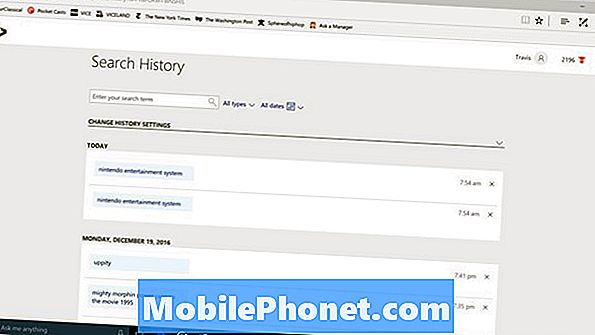
الآن اضغط أو اضغط على امسح الكل زر في وسط النافذة.
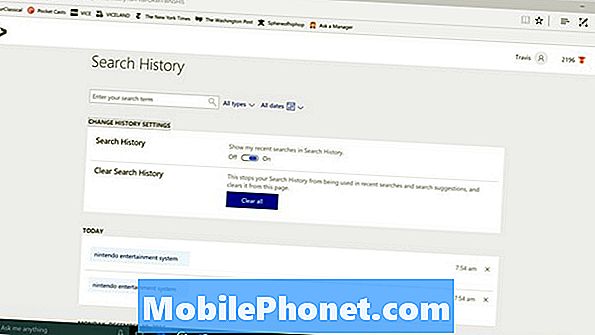
في غضون لحظات قليلة ، يجب أن يكون سجل البحث واضحًا فيما يتعلق بنظامي Windows 10 و Cortana.
كيفية مسح تاريخ البحث الخاص بك على ويندوز 10: مايكروسوفت الحافة
يختلف مسح محفوظات البحث في نظام التشغيل Windows 10 عن مسح محفوظات البحث والسجلات باستخدام مستعرض Microsoft Edge المدمج في نظام التشغيل Windows 10. لمسح ما تم تخزينه هناك ، ستحتاج إلى القيام بذلك بشكل صريح.
افتح Microsoft Edge وانتظر تحميل صفحتك الرئيسية.
اضغط أو انقر فوق ثلاث نقاط في الزاوية العلوية اليمنى من Microsoft Edge.
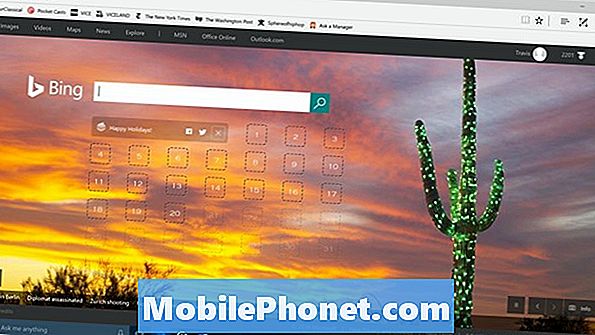
تحديد الإعدادات من القائمة المنسدلة.
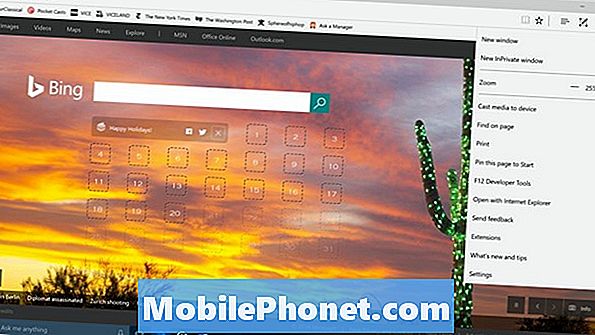
اضغط أو انقر فوق اختيار ما لمسح الزر ضمن مسح بيانات التصفح.
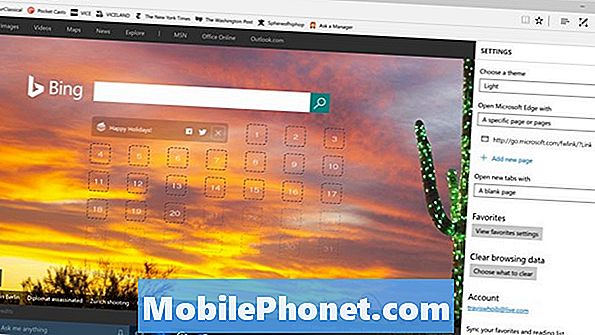
سجل التصفح وملفات تعريف الارتباط والمواقع المخزنة على جهاز الكمبيوتر الخاص بك لجعلها أسرع قليلاً عند اختيار التصفح بشكل افتراضي. يمكنك إلغاء تحديد هذه الخيارات أو محوها مع سجل المتصفح فقط. الآن اضغط أو اضغط على واضح زر. يمنحك Microsoft Edge أيضًا خيار أن يقوم دائمًا بمسح سجل المتصفح الخاص بك كلما أغلقت النافذة. هذا الخيار هو أقل من واضح زر.
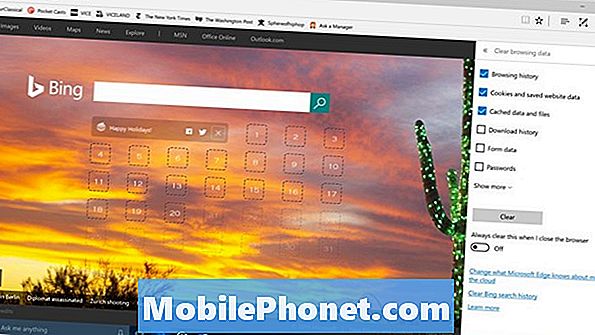
كيفية مسح تاريخ البحث الخاص بك على ويندوز 10: إنترنت إكسبلورر
يختلف Microsoft Edge عن Internet Explorer ، الذي لا يزال مضمنًا في Windows 10. إذا لم تستخدم Internet Explorer ، فلا داعي للقلق بشأن إزالته. إذا كان لديك ، يمكنك مسح تاريخها أيضًا.
افتح متصفح الانترنت.
اضغط أو انقر فوق الإعدادات ترس في الزاوية اليمنى العليا من النافذة.
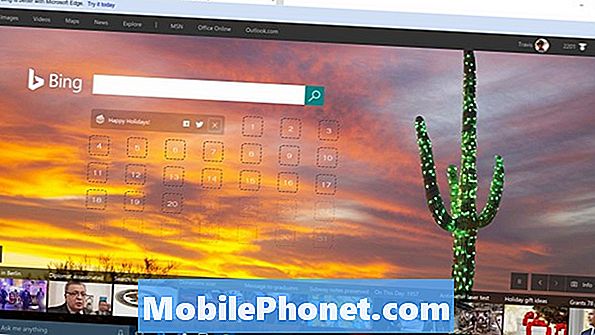
اختر الآن خيارات الإنترنت.
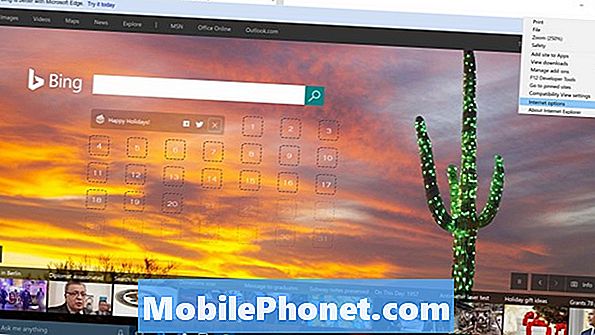
اضغط أو انقر فوق حذف… الزر أسفل محفوظات الاستعراض.
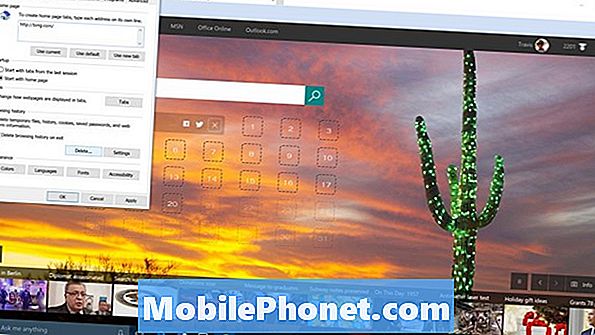
المضي قدما وانقر على حذف زر.

كيفية مسح سجل البحث الخاص بك في ويندوز 10: كروم
يعد نظام التشغيل Windows 10 نظام تشغيل شائعًا للغاية ، ولكن لم تعد متصفحات Microsoft الأكثر استخدامًا بعد الآن. هذا الشرف يذهب إلى متصفح جوجل كروم. يعد مسح سجل البحث في نظام التشغيل Windows 10 داخل Chrome أمرًا سهلاً للغاية.
افتح كروم. اضغط على CTRL + SHIFT + حذف مفاتيح على لوحة المفاتيح الخاصة بك في نفس الوقت.
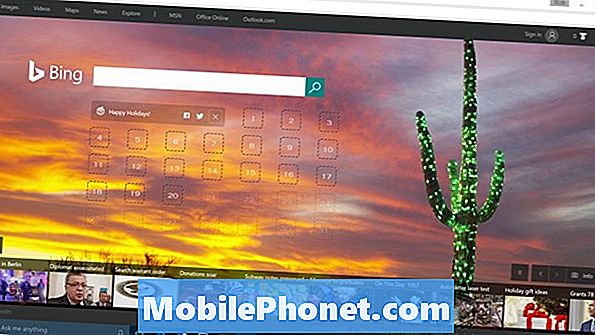
مرحبًا بك في منطقة محو بيانات التصفح. أنت الآن بحاجة إلى تحديد المسافة التي تريدها لمسح سجل التصفح. الافتراضي هو الساعة الأخيرة من التصفح ، لكن يمكنك الاختيار بداية الوقت من القائمة المنسدلة لمسح كل تاريخك.
انقر محو بيانات التصفح.
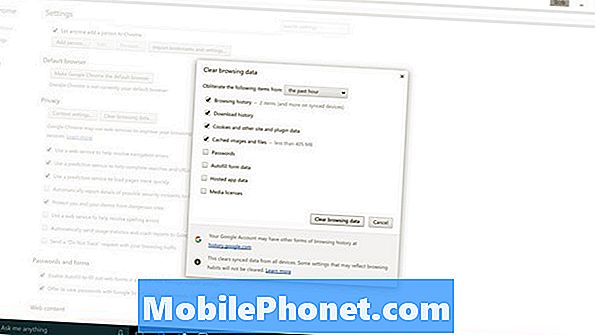
أنت الآن تعرف كيفية محو سجل التصفح والبحث في Windows 10 والعديد من المتصفحات الأكثر شعبية التي تعمل على ذلك. حظا سعيدا مع جهاز الكمبيوتر الخاص بك ويندوز 10.


